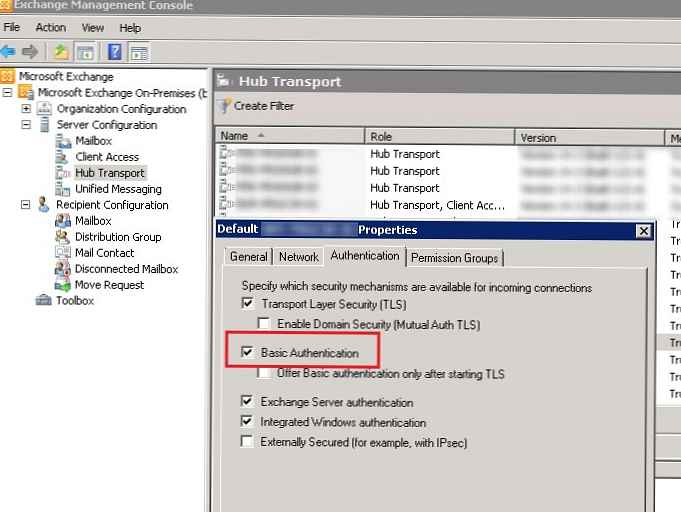Core Temp відноситься до типу вузькопрофільних програм для Windows, що визначають технічні характеристики тієї чи іншої апаратної складової комп'ютера. Специфіка програми - процесор, серце комп'ютера. Безкоштовна, простенька, з підтримкою російської мови Core Temp не тільки видає інформацію про маркувальних і потужних параметрах процесора, але також дозволяє відстежувати температуру кожного ядра і оснащена настроюється функцією захисту від перегріву. Нижче детально розглянемо можливості програми Core Temp.
нюанси установки
Процес установки Core Temp супроводжується впровадженням "попутника". На певному етапі інсталяції галочку установки попутно пропонованого продукту можна зняти, а галочку установки гаджета програми для Windows 7 - встановити.
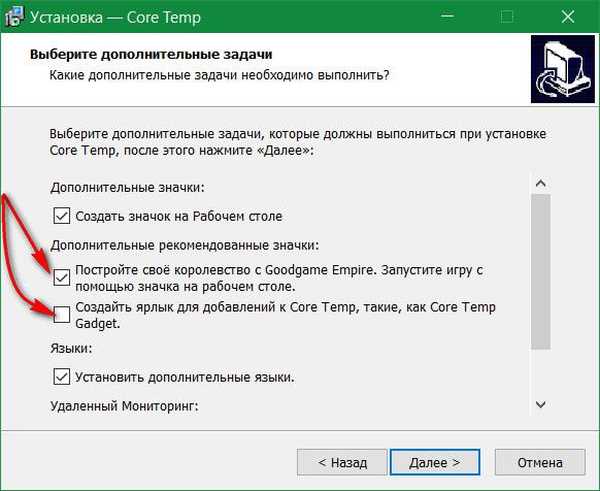

Технічні характеристики процесора
Після установки і запуску Core Temp в віконці програми побачимо окремі технічні характеристики процесора, зокрема, модель, сокет, напруга, частоту, поточний відсоток завантаження по кожному з ядер. Внизу вікна буде відображатися температура - максимально допустимий і поточний показники. Поруч з ними побачимо мінімальний і максимальний показники температури процесора, які програма зафіксувала за певний проміжок часу.
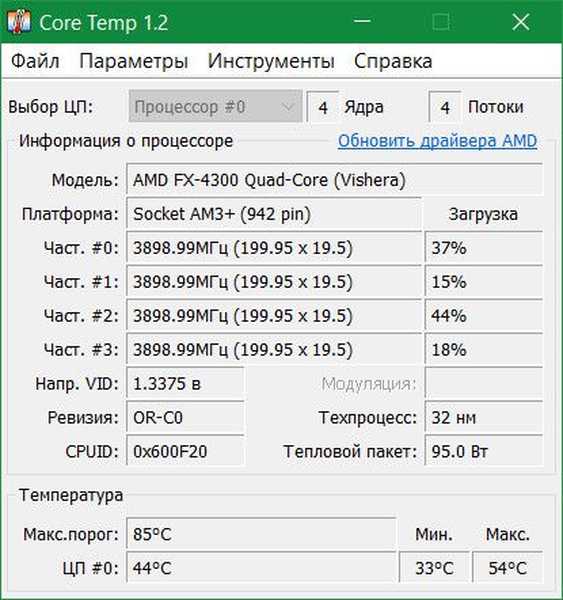
Віконце Core Temp містить посилання для поновлення драйвера процесора. Але це не посилання, що веде на конкретну веб-сторінку завантаження драйвера з офіційного сайту виробника, як це пропонують багато програм для визначення апаратних характеристик комп'ютера. Посилання в вікні Core Temp веде на веб-сторінку скачування черговий програмки для встановлення та оновлення драйверів в автоматичному режимі.
Інструменти програми
Більш детальну інформацію про процесор знайдемо в меню "Інструменти", вибравши пункт "Інформація про систему".
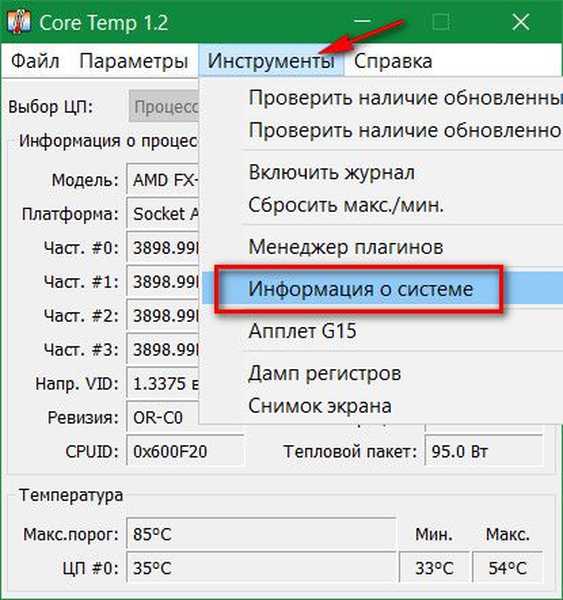
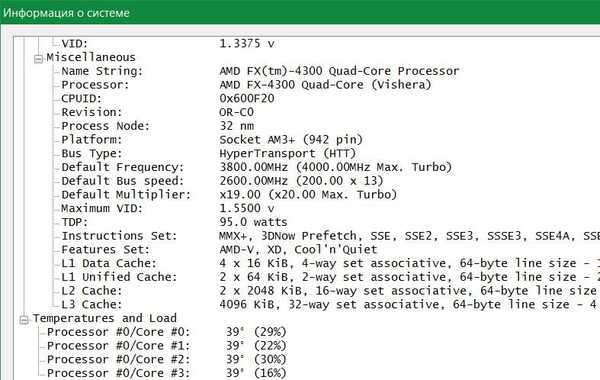
З програмних інструментів також варто відзначити пункт меню "Знімок екрану", що дозволяє оперативно зробити скріншот вікна Core Temp, наприклад, для його передачі досвідченому Системщик. Інша примітна опція меню "Інструменти" призначена для скидання мінімального і максимального показників температури процесора. Така опція стане в нагоді для відстеження температури на новому етапі, наприклад, після усунення передбачуваних причин перегріву.
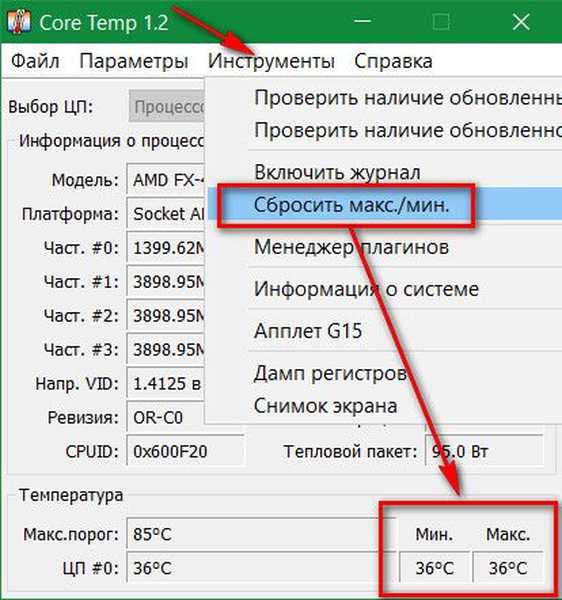
Налаштування індикаторів в системному треї
Після запуску програми в системному треї Windows будуть відображатися індикатори температури по кожному з ядер процесора. Але це налаштування за замовчуванням, які відображаються програмою в системному треї дані можна налаштувати. У вікні Core Temp тиснемо меню "Параметри" і вибираємо "Налаштування".
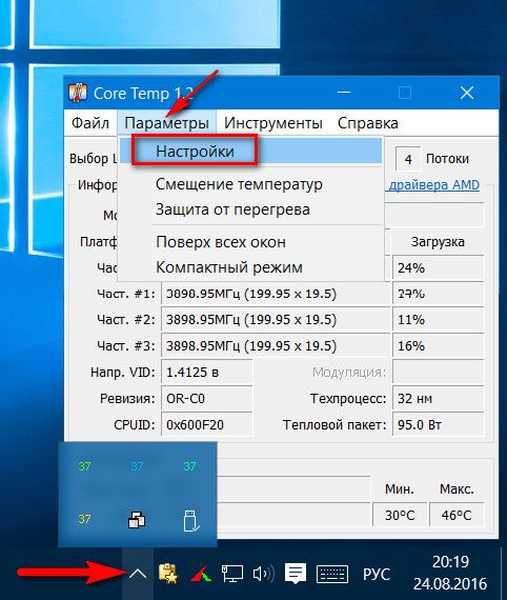
Вкладка "Додатково" пропонує, зокрема, змінити поточні показники температури ядер процесора на значення, які залишаються до досягнення критичної температури.
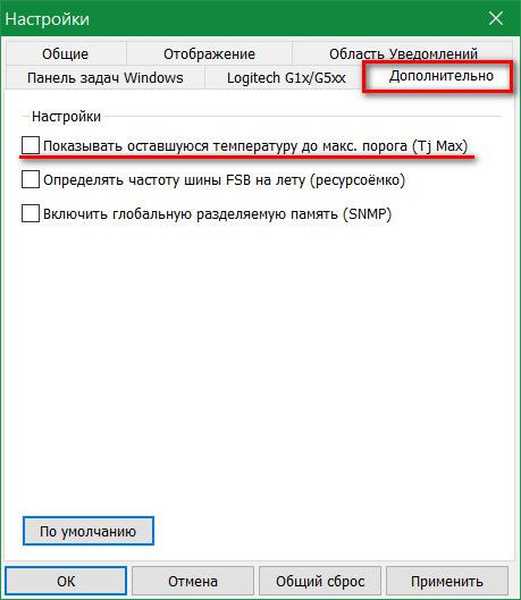
У вкладці "Область повідомлень" індикатори температури можна відключити, вибравши для відображення в системному треї звичайний значок програми. Поточні показники температури ядер процесора можна замінити показниками найвищої зафіксованої температури - по суті, більш інформативним параметром для випадків нестабільного поведінки процесора. Індикатори температури в системному треї при необхідності доповнюються показниками частоти, відсотки завантаження процесора, відсотки використання оперативної пам'яті.
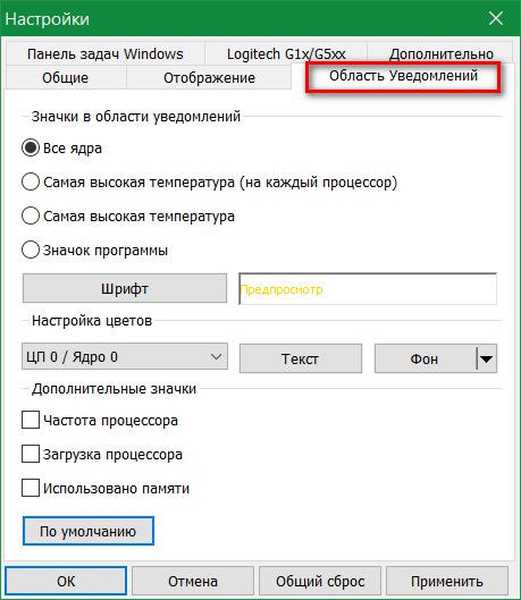
Одиниця виміру температури з градуса Цельсія на градус Фаренгейта змінюється у вкладці "Відображення". Тут також можна підібрати найбільш зручний для сприйняття колір відображення високої і критичної температури процесора.
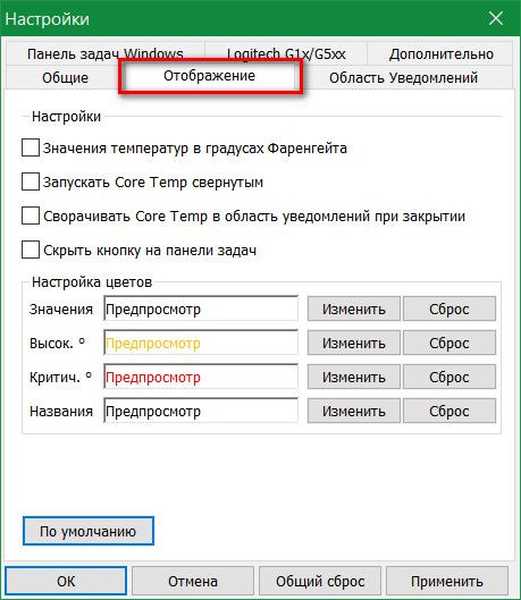
У вкладці програми "Загальні" налаштовуються всі організаційні моменти, зокрема, активується запуск програми разом з Windows.
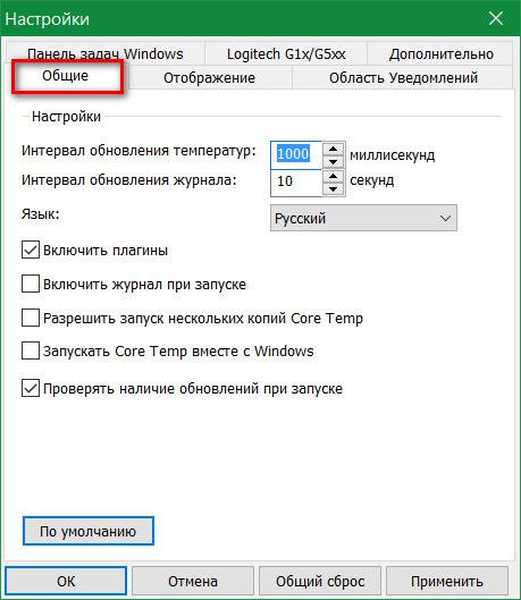
Захист процесора від перегріву
Захист від перегріву в складі Core Temp навряд чи можна назвати функцією "маст-хев". По-перше, кращий захист від перегріву будь апаратної складової комп'ютера - це невідкладний візит в сервісний центр, якщо проблема не зважилася звичайної чищенням системного блоку від пилу. По-друге, сучасні процесори AMD і Intel, як правило, оснащені такою функцією на рівні BIOS. Це ті самі випадки, коли комп'ютер відразу ж після завантаження або після декількох хвилин роботи вимикається. Спрацьовує "рідна" захист. А ось у випадках, коли процесор такий "рідний" Захист не облаштований, можна вдатися до функції захисту від перегріву, пропонованою програмою Core Temp. Але навіть якщо процесор і облаштований захистом від перегріву на рівні BIOS, ця ж функція в складі Core Temp все одно буде вигравати можливістю більш гнучкого налаштування поведінки комп'ютера при досягненні критичної температури. Як мінімум завданням свого значення останньої, на пару градусів нижче граничного.
Щоб активувати і налаштувати функцію захисту від перегріву процесора, в меню Core Temp "Параметри" тиснемо пункт "Захист від перегріву".
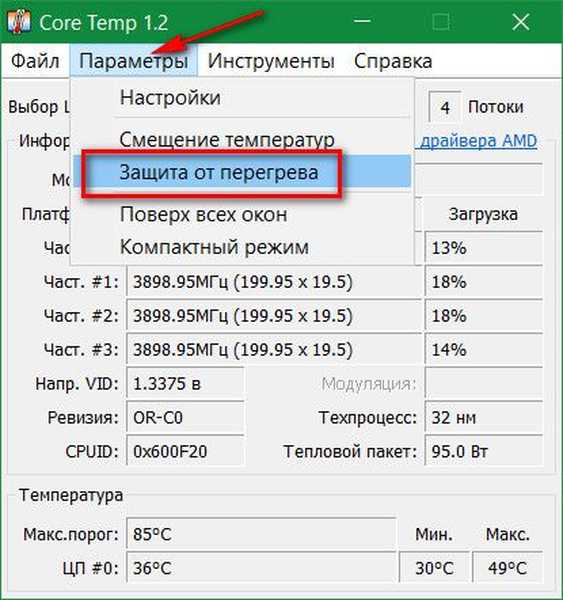
У вікні активуємо опцію "Включити захист".
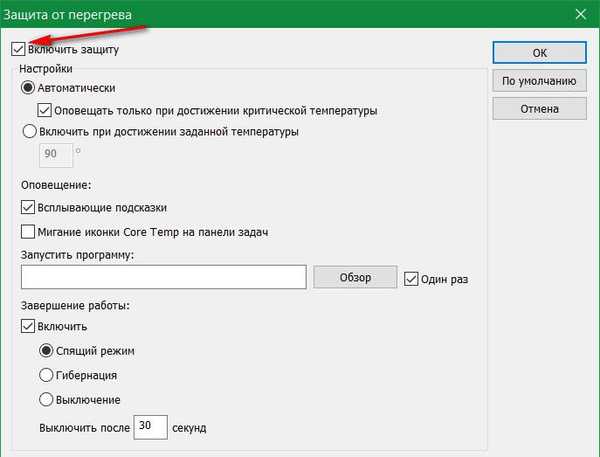
У першому ж блоці налаштувань можемо відмовитися від пункту "Автоматично", що передбачає програмне оповіщення при досягненні встановленої критичної температури (її значення визначено внизу основного вікна Core Temp), і вибрати інший можливий варіант - "Включити при досягненні заданої температури". Ця установка дозволить встановити своє значення критичної температури. Яке значення встановити? Інтервал оптимальної температури процесора - від 35 до 55 ° С. Якщо температура досягла позначки в 65 ° С, вже потрібно вживати заходів щодо виявлення причини проблеми. Тому замість пропонованого програмою показника критичної температури в 90 ° С можна встановити значення від 75 до 85 ° С. Можливо, це врятує процесор від повного виходу з ладу. У будь-якому випадку при виході температури процесора за межі оптимальної навряд чи можна розраховувати на повноцінну роботу комп'ютера. Пристрій буде гальмувати.
Програма Core Temp пропонує три типи її реакцій при фіксації критичної температури процесора. Перша реакція - це оповіщення самої програми у вигляді спливаючих підказок і / або миготіння іконки Core Temp на панелі завдань. Можливо, такої реакції програми буде достатньо, якщо користувач за комп'ютером знаходиться постійно.
Реакція друга - це запуск призначеної програми (виконуваного файлу ".exe" або ".bat"). Це може бути, наприклад, програма або скрипт, що відправляють потрібне повідомлення потрібного абонента по каналах інтернет-або мобільного зв'язку.
Третя реакція - це вже безпосередньо дії, спрямовані на захист процесора від перегріву. При досягненні заданої критичної температури програма Core Temp зможе вимкнути комп'ютер або перевести його в сплячий режим.
Відмінного Вам дня!